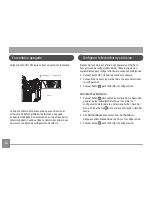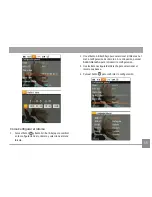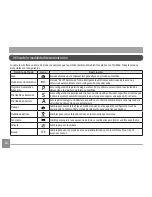2
33
¡ATENCIÓN!
PRECAUCIONES DE SEGURIDAD
ANTES DE INICIAR ........................................................ 1
Prefacio .........................................................................................1
Derechos de autor .............................................................1
Marcas Registradas ..........................................................1
Información de seguridad ........................................................1
Acerca de este manual ..............................................................2
Símbolos empleados en este manual ............................2
CONTENIDO .................................................................. 3
PREPARACIÓN .............................................................. 7
Desempaque................................................................................7
Instale la correa de hombro y tapa del objetivo .................8
Vistas de la Cámara ..................................................................9
Inserte la batería y una tarjeta SD/SDHC ......................... 12
Encendido y apagado ............................................................. 14
Configurar la fecha/hora y el idioma
.................................. 14
Cambiar Fecha/Hora..................................................... 14
Cómo Configurar el Idioma
.......................................... 15
Utilizo de la modalidad de sintonización ........................... 16
Acerca de la pantalla LCD ..................................................... 17
Visor electrónico ...................................................................... 18
OPERACIÓN BÁSICA .................................................. 19
Toma en Modo Auto ................................................................ 19
Cómo usar la función zoom .................................................. 19
Abrir el Flash ............................................................................. 20
Autodisparador / Disparo continuo .................................... 21
Modo macro .............................................................................. 22
EV (valor de exposición).......................................................... 22
EA Facial .................................................................................... 23
Detección de sonrisa .............................................................. 24
Detección de parpadeo .......................................................... 24
Estabilización ........................................................................... 25
Menú de función avanzado ................................................... 26
CONTENIDO